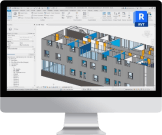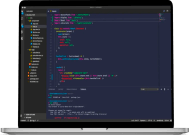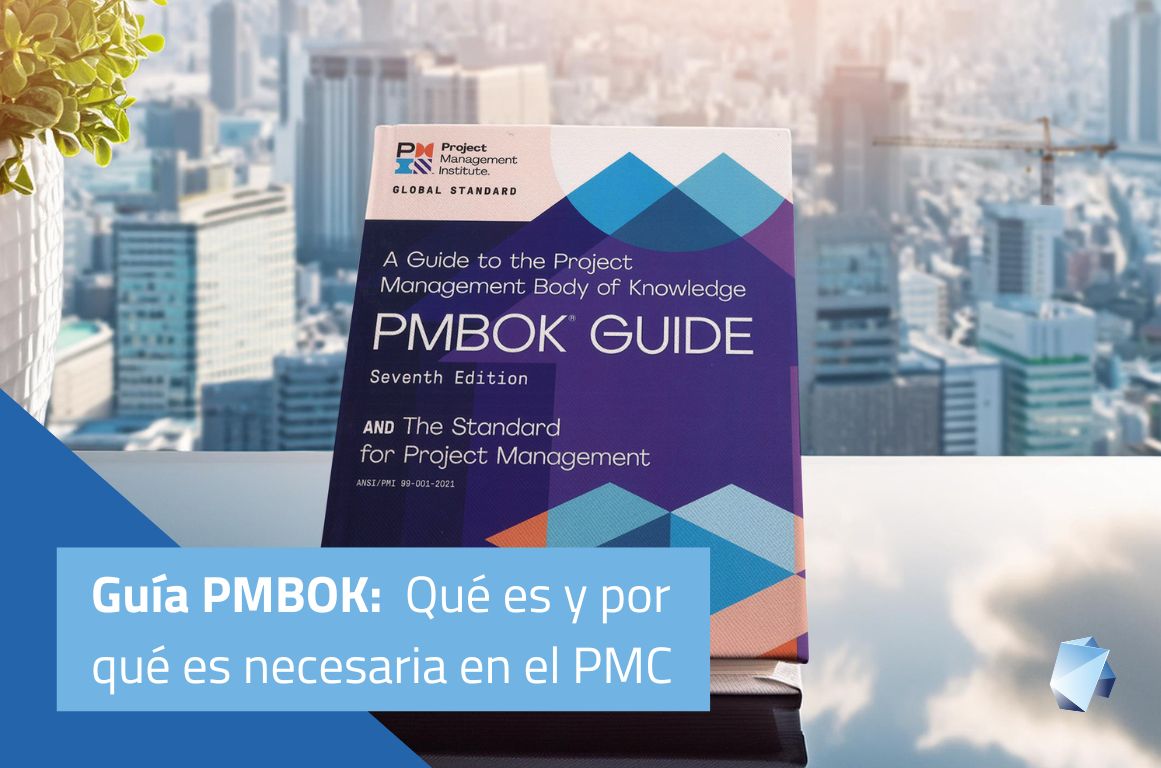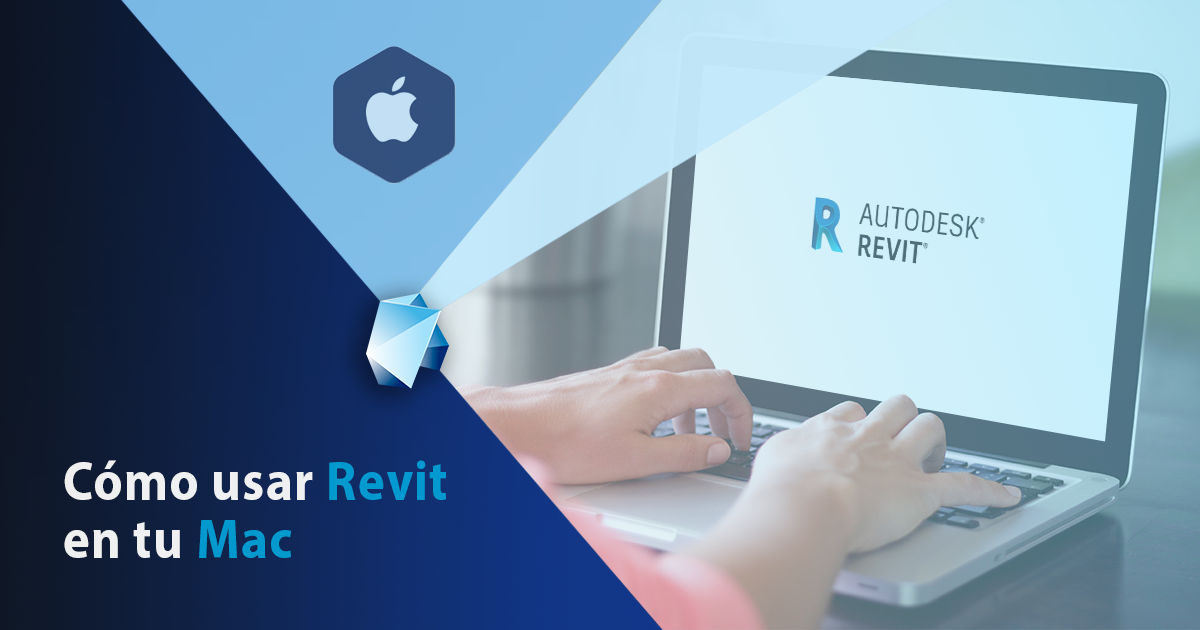
7 de junio de 2019
Cómo usar Revit en tu Mac
Una de las preguntas más frecuentes para todo los usuarios que quieren empezar a usar Revit es: ¿puedo utilizarlo en mi Mac? A pesar de que es un programa diseñado para Windows, la respuesta es SÍ. No te pierdas este artículo en el que te explicamos tres maneras de instalar Autodesk Revit en tu Mac.
Tres maneras de usar Revit en tu Mac
La primera manera de instalar Revit en tu Mac es a través de Boot Camp, un software desarrollado por la empresa Apple que asiste al usuario en la instalación de las versiones de Windows XP, Windows Vista, Windows 7, Windows 8, Windows 8.1, Windows 10 o GNU/Linux en ordenadores Macintosh con procesador Intel. En otras palabras, es como instalar un Windows en tu propio Mac, de manera que puedas utilizar todos los programas diseñados para Windows y que no están disponibles para Mac.
Otra manera de poder instalar Revit en tu ordenador Mac es a través de Parallels, una compañía de software con sede en Bellevue, Washington, que está involucrado principalmente en el desarrollo de software de virtualización para Mac.
La principal diferencia que encontramos con Boot Camp y Parallels
La principal diferencia que encontramos con Boot Camp es que por medio de Parallels no sales en ningún momento del sistema operativo de Macintosh, sino que es el propio Windows el que se ejecuta dentro de Macintosh y de esta forma, se pueden ejecutar los programas pertenecientes a Windows. El principal problema de Parallels es que estás utilizando dos sistemas operativos a la vez, añadiendo otros programas como en este caso es Autodesk Revit, lo que puede resultar demasiado pesado.
La última forma que os proponemos de utilizar Revit en tu ordenador Mac es a través de Internet. La propia página Autodesk pone a disposición de los usuarios Frame, donde puedes ejecutar Revit desde cualquier ordenador, ya que ni siquiera es necesario instalar el programa en tu propio ordenador. Lo que permite Autodesk es registrarse en su página (tiempo gratuito limitado). Si bien es cierto que es una solución más que considerable para todos aquellos usuarios que no disponen de Windows, hay que tener en cuenta que es importante contar con una excelente conexión a Internet.
Desde Editeca te recomendamos que si vas a comprarte un ordenador y su uso se va a basar principalmente en programas que no están disponibles para Mac, optes directamente por un Windows. Si, por el contrario, ya dispones de un Mac, esperamos que alguna de estas soluciones puedan ayudarte.